
Додавання карт до фотоальбому
Користувач може вставляти карти у фотоальбоми, щоб відобразити місце зйомки відповідних фотографій. Можна додавати власні розташування до карти, а також змінювати спосіб відображення карти.
Відкрити програму «Фотографії»
Додавання або видалення карти
Клацніть книгу в розділі «Проекти» на боковій панелі.
Двічі клацніть сторінку, на яку потрібно додати карту.
На панелі інструментів натисніть кнопку «Параметри»
 .
.Виконайте одну з наведених нижче дій.
Додавання карти. Виберіть макет сторінки, який містить карту.
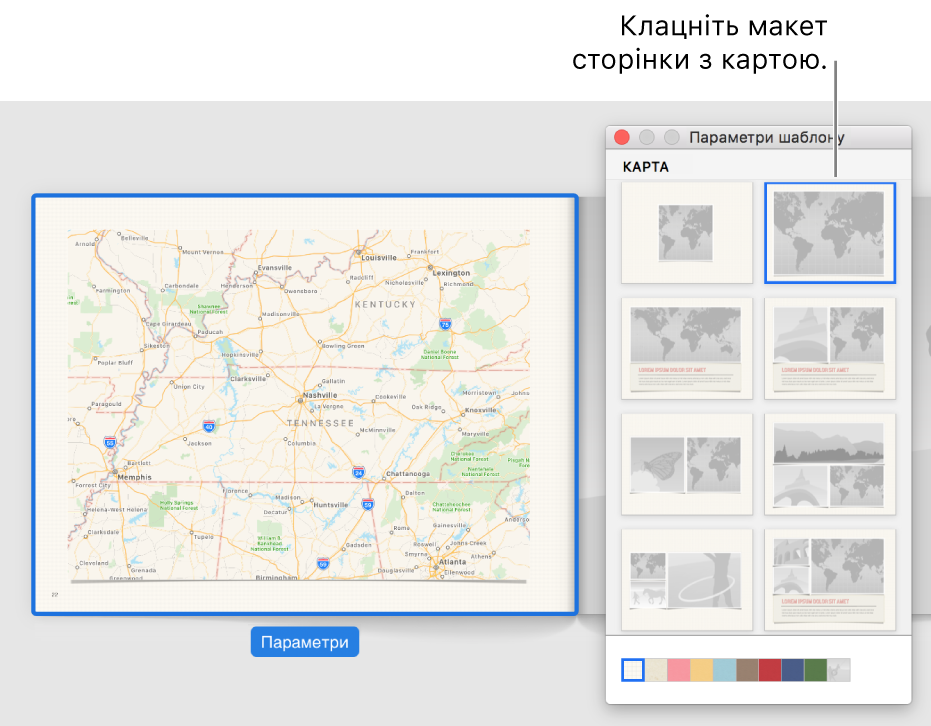
Вилучення карти. Виберіть інший макет сторінки.
Редагування та зміна положення карти
Клацніть книгу в розділі «Проекти» на боковій панелі.
Двічі клацніть сторінку, що містить карту, і виберіть саму карту.
Важливо! Переконайтеся, що вибрано карту, а не цілу сторінку.
На панелі інструментів натисніть кнопку «Параметри»
 .
.Доступні дії.
Змінення стилю карти. Клацніть спливне меню «Карта» та виберіть «Стандартна», «Гібридна» або «Супутникова».
Відображення або приховання текстових міток для розташувань або фотографій на карті. Увімкніть або вимкніть опцію «Показувати підписи маркерів».
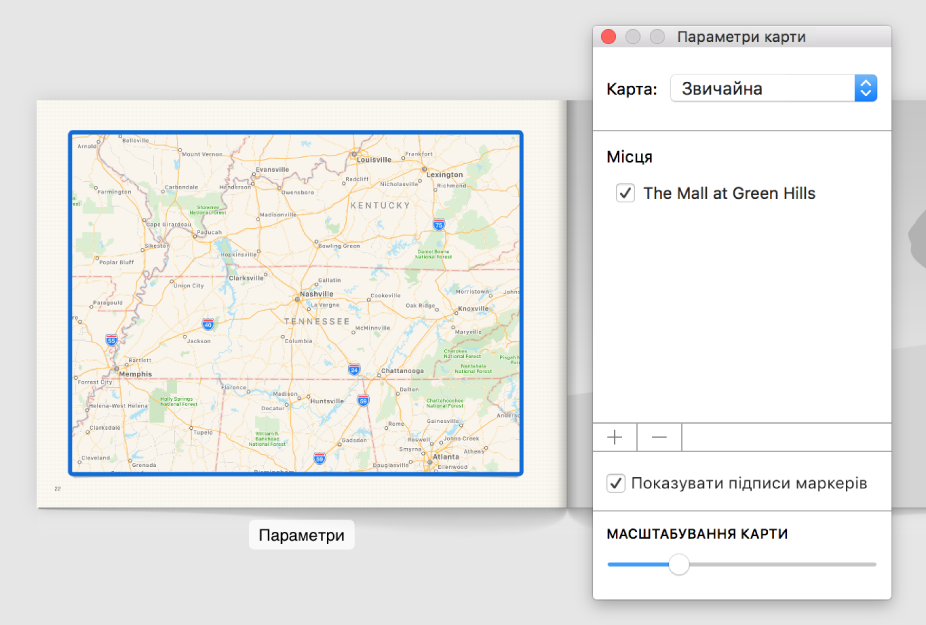
Збільшення або зменшення карти. Перетягніть повзунок масштабу карти.
Змінення положення карти в рамці. Перетягніть карту вгору, униз, ліворуч або праворуч.
Додавання, вилучення та перейменування маркерів місць на карті
Після додавання карти на сторінку альбому місця, пов’язані з фотографіями, буде автоматично відображено на карті. Користувач може додавати на карту нові розташування, а також маркери місць.
Клацніть книгу в розділі «Проекти» на боковій панелі.
Двічі клацніть сторінку, що містить карту, і виберіть саму карту.
Важливо! Переконайтеся, що вибрано карту, а не цілу сторінку.
На панелі інструментів натисніть кнопку «Параметри»
 .
.Доступні дії.
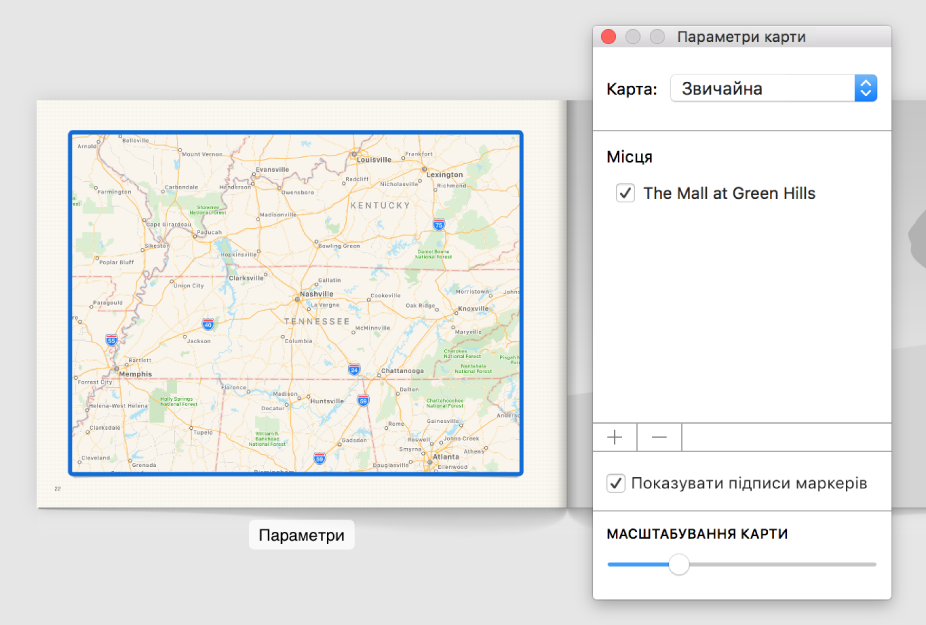
Додавання нового маркера місця. Натисніть кнопку «Додати» (+). З’явиться маркер місця. Наведіть курсор миші на маркер місця, клацніть і утримуйте натиснутою кнопку миші, поки червоне коло не збільшиться. Після цього перетягніть маркер у потрібне розташування. Двічі клацніть назву маркера місця та введіть розташування або його опис.
Додавання розташування на карту вручну. Клацніть розташування на карті, утримуючи натиснутою клавішу Control, і виберіть «Поставити позначку». На карті з’явиться маркер, а розташування буде додано до списку «Місця». Двічі клацніть назву нового розташування та введіть вибрану вами для нього назву або опис.
Вилучення маркера місця. Клацніть, щоб вибрати назву місця в списку «Місця» (клацніть назву, а не позначку) і натисніть кнопку «Вилучити» (-).
Відображення або приховання маркера місця. Установіть або скасуйте позначку біля назви місця.
Перейменування розташування на карті. У списку «Місця» двічі клацніть назву розташування та введіть нову назву.